Содержание
- 1 7 шагов для настройки нового BLACKVIEW BV5500 Pro
- 2 1. Войдите в свою учетную запись Google.
- 3 2. Настройте блокировку экрана
- 4 3. Активируйте отслеживание телефона
- 5 4. Установите приложения Google
- 6 5. Установите альтернативную клавиатуру
- 7 6. Управляйте своим устройством
- 8 7. Установите альтернативные магазины
- 9 Похожие вопросы:
Настройка интернет на китайских смартфонах под управлением OS Android
У людей, которые впервые сталкиваются с OS Android, возникают две проблемы: либо никак не получается настроить интернет на Андроиде, либо смартфон сам настроил интернет, вышел в сеть и начали сниматься деньги со счета за GPRS трафик, в то время как удивленный и довольный свежеиспеченный обладатель смартфона радуется, что у него работают Google Maps 🙂
Для тех у кого не получилось настроить интернет на смартфоне с OS Android и предназначена приведенная нами, пошаговая инструкция:
в телефоне обязательно должна быть хотя бы одна сим-карта и должны быть установлены правильные дата и время. Идем в «Меню», выбираем «Настройки», в них выбираем пункт «Беспроводные сети». Выбираете в нем «Мобильная сеть», здесь расположены ключевые настройки, а именно: ручной выбор сети, настройки точки доступа (APN), управление подключениями в роуминге. Здесь нас интересуют последние два пункта. Заходим в пункт «Точки доступа APN» и, если там нет автоматически определенных параметров, то добавляем свои (их можно узнать, например, в службе техподдержки вашего мобильного оператора или на официальном сайте). К примеру, если вам нужно настроить интернет в украинской сети MTC, то достаточно всего лишь вписать имя профиля: “MTS-internet” и APN: www.mts.com.ua Остальные настройки можно оставить по умолчанию.
Как начать работать с Android телефоном?Инструкция для андроид 4
Практически во всех версиях Android:
- Следует включить устройство, зажав на некоторое время клавишу питания
- Дождатся загрузки аппарата, (может более минуты)
Установить подключение к точке доступа Wi-Fi либо к мобильному интернет. Очень желательно при начале работы иметь доступ к Wi-Fi, потому, что синхронизация, установка приложений в начале работы может съесть много дорогого мобильного трафика. И уже точно не стоит устанавливать приложения и обновления через мобильную сеть находясь в роуминге.
Для этого вам понадобится войти в аккаунт Google, и если его нет то необходимо будет его создать. Так же синхронизировать свои данные ( записную книгу, календарь, сообщения,..)
Практически сразу после включения и инсталяции сим карты и microSD карты в телефон, аппарат на Андроид готов к полноценной работе в качестве телефона, интернет бравзера.
Популярные приложения для Андроидов:
Интернет месседжеры типа Skype, ICQ, QIP, IM+
Приложения для работы с социальными сетями, если у вас есть активные учетные записи в Facebook, Twitter, VKontakte, Однокласники, Google+. Sopcast, UStream, Например благодаря возможностям этих программ опубликовать на стене новую фотографию или видеоролик вы сможете одним нажатием.
Пакеты для работы с файловой ситемой: проводник — диспетчер фалов, архиваторы zip и rar, считыватели QR кодов, программы календаря, будильники напоминалки
Различные виджеты, экраны разблокировки, темы, мелодии звонка, программу которая превращает вспышку в фонарь — тюнинг телефона
Возможно сторонние пакеты для работы с SMS и записной книгой, звонилки, рабочую оболочку но учитывая что с каждой версией андроид эти приложения серьезно улучшаются, вам это может не понадобится.
Приложения бекапа историии звонков, SMS сообщений, приложений, возможно тест производительности
Навигационные программы GPS, такие как Navital, Google MAPs
Различные игры, читалки, прогирыватели видео, музыки, сам контент
Как устанавливать программы на Android?
Как устаналивать игры с кешем?
Что такое виджеты?
Коды телефонов Android
Системное (заводское сервисное) меню Коды следует вводить в поле ввода номера: Сведения и настройки (Settings): *#*#4636#*#* Активировать запись звонков (Voice Dialer Logging Enabled): *#*#8351#*#* Выключить запись звонков (Voice Dialer Logging Disabled): *#*#8350#*#* FieldTest: *#*#7262626#*#* Узнать IMEI: (Show IMEI) *#06# # PUK Unlock (from emergency dial screen): **05*PUK Code*enter a new pin*confirm the new pin#
Как получить root на Android и для чего?
Root права (корневой доступ) это аналог администраторских прав в windows, для linux систем. Пользователь либо приложение обладающиее root правами может получить безграничный доступ к любому приложению, хранилищу либо функциям устройства. Поэтому благодаря парам рута вы можете получить доступ к системным файлам, приложениям, стандартным темам, перешивать устройство. Получение рут прав возможно при помощи некоторых приложений. Но вы должны помнить, что получив неограниченный доступ вы можете так же легко нарушить целостность операционной системы, что может привести к критическому сбою.
Какие файлы понимает Android?
- Аудио: MP3 (.mp3), ADTS raw AAC , FLAC (.flac), 3GPP (.3gp), MPEG-4 (.mp4, .m4a). Ogg (.ogg), WAVE (.wav).
- Картинки: GIF (.gif), JPEG (.jpg), PNG (.png), BMP (.bmp).
- Видео: H.263 — 3GPP (.3gp) H.264, AVC — 3GPP (.3gp), MPEG-4 (.mp4), MPEG-4 SP — 3GPP (.3gp).
Как установить свою мелодию звонка, напоминаний, SMS, будильника на Андрод?
Для этого необходимо создать в корневой папке карты памяти (SDCARD или Media) папку audio и поместить в нее папки:
- ringtones — для мелодий звонка
- alarms — для будильников
- notifications — для уведомлений
- или ui — для звуков интерфейса
для того что бы эти звуки не дублировались в медиапроигрывателе в каждой папке так же следует создать пустой файл .nomedia
соответственно свои .mp3 файлы для звонков нужно записать в эти папки
Настройка Internet, wap, mms
пошаговая инструкция для настройки wap и Internet (GPRS) на iphone копия (life:) 1. Жмем иконку «Сеть», затем пункт 4 «Учетная запись», пункт 2 «GPRS» и выбираем любой понравившейся профиль 2. Начинаем его настройку: 2.1. Имя любое, у меня «life:) internet» по имени тарифа 2.2. APN — «internet» 2.3. Имя пользователя — «постой» 2.4. Пароль — «пустой» 2.5. Тип. Идентификации: Нормальный 2.6. Primary DNS и Secondary DNS оставляем без изменений – по нолям 2.7. Сохраняемся и выходим в основное меню 3. Жмет опять иконку «Сеть», затем «WAP», потом «Настройки», затем «Профили», потом Sim1 или Sim2 (ту симку с которой будем ходит в Инет, лучше — Sim1) и выбрать профиль — любой, редактируем, у меня «Internet life», затем 4. Начинаем настройку этого профиля 4.1. Имя профиля «Internet life» 4.2. Домашняя страница http://wap.life.com.ua 4.3. Учетная запись – выбираем GPRS, internet – как в 2.2 4.4. Тип соединения HTTP. (ip: 212.058.162.230, порт: 8080) 4.5. Имя пользователя как в п.2.3. 4.6. Пароль как в п.2.4. 5. Затем активируем «Internet life» 6. В меню Сеть/WAP/Настройки/Выбераем Sim-карту 1 и активируем её. Выходим в основное меню. 7. Выбираем иконку «Java», затем «Настройки Java». 7.1. В пункте «Выберите Sim карту» выставляем Sim1 7.2. в следующем пункте «Профиль Java для Sim1» выставляем перебором профиль, настроенный в п 4. 8. Запускаем Оперу и наслаждаемся Инетом
Настройка MMS на iPhone происходит по следующим этапам:
Настройка GPRS на китайском телефоне
Закажите автоматические настройки мобильного оператора на Ваш телефон!Если ничего не получается настраиваем вручную! Приведем пошаговую инструкцию по настройке GPRS на китайском телефоне: Прежде чем начать настройку установите корректную дату! 1. Заходим в меню и нажимаем иконку «Службы» ( либо параметры=>связь, WAP, Internet) 2. Затем выбираем «Учетная запись данных » 3. Выбираем «GPRS» 4. Затем выбираем любой пункт, нажимаем «Редактировать» 5. Меняем данные на необходимые для нас (в зависимости от оператора- посмотрите свежие данные на сайтах мобильных операторов):Для Life:) Имя профиля: LIFE:) INTERNET, Точка доступа: internet , Логин: пустой, Пароль: пустой, Тип авторизации: среднее (Обычный) После этого нажимаем на Выполнено. Телефон должен спросить сохранить ли настройки. Нажимаем Да.Для MTS Имя профиля: MTS GPRS, Точка доступа: wap.umc.ua, Логин: пустой, Пароль: пустой, Тип авторизации: среднее (Обычный)Для Jeans Имя профиля: JEANS GPRS, Точка доступа: wap.jeans.ua, Логин: пустой, Пароль: пустой, Тип авторизации: среднее (Обычный)Для Kyivstar Имя профиля: Kyivstar GPRS, Точка доступа: для контрактных абонентов — wap.kyivstar.net, для абонентов предоплаченной связи — wap.ab.kyivstar.net, Логин: для контрактных абонентов — wgprs, для абонентов предоплаченной связи — пустой, Пароль: для контрактных абонентов — wap, для абонентов предоплаченной связи — пустойДля DJUICE Имя профиля: DJUICE GPRS, Точка доступа: wap.djuice.com.ua, Логин: djuice, Пароль: wap, Тип авторизации: среднее (Обычный)Для Beeline Имя профиля: BEELINE GPRS, Точка доступа: wap.beeline.ua, Логин: пустой, Пароль: пустой, Тип авторизации: среднее (Обычный) 6. Теперь снова нажимаем кнопку «Службы» ( или Интернет) 7. Настройки (параметры) => Выбираем «SIM1» или «SIM2», т.е. в каком слоте стоит симка для интернета 8. Профили 9. Выбираем «добавить новый» 10. Изменяем данныедля Киевстар: Имя профиля: КИЕВСТАР Домашняя страница: http://wap.starport.com.ua Учетная запись данных выбрать : GPRS -> Kyivstar GPRS Тип подключения -> HTTP -> использовать прокси ДА -> прокси-адрес 010.010.010.010 -> прокси-порт 8080-> Подтвердить -> Готово Имя пользователя- пустое Пароль- пустой
для Life : Имя профиля: Life Домашняя страница: любая Учетная запись данных выбрать : GPRS -> Life INTERNET Тип подключения -> HTTP -> использовать прокси НЕТ Имя пользователя- пустое Пароль- пустой Подтвердить-> Готово-> Сохранить- > Да
Дополнительные ссылки на инструкции для OC Android 4.0 на русском языке
Вы можете скачать и ознакомиться с инструкциями для операционной системы Андроид на русском языке. Инструкции универсальны для всех устройств, работающих под этой ОС. Инструкция для Android 4.0 на русском языке (.doc; 2,16 МБ) Инструкция для Android 4.0 на русском языке (pdf; 31,9 МБ)Подробная инструкция на русском языке для Android 4 на сайте поддержки google
Удачных Вам настроек!
Это официальная инструкция для Blackview BV5000 на русском языке, которая подходит под Android 5.1. В случае, если Вы обновили свой смартфон Blackview до более «свежей» версии или «откатились» до более ранней, то Вам стоит попробовать другие подробные инструкции по эксплуатации, которые будут представлены ниже. Также мы предлагаем ознакомиться с быстрой инструкцией пользователя в формате вопрос — ответ.
- 1. Скачать инструкцию для Android 5.1 (совет)
- 2. Смотреть все инструкции
Все инструкции для BV5000 ↑ Инструкция для Android 2.3 ↑ Инструкция для Android 4.0 ↑ Инструкция для Android 4.1 ↑ Инструкция для Android 4.2 ↑ Инструкция для Android 4.4 ↑ Инструкция для Android 5.0 ↑ Инструкция для Android 6.0
Если руководство по эксплуатации Вам не помогло найти ответ, то, пожалуйста, задайте вопрос на этой же странице. Мы обязательно поможем.
Как установить рингтон на абонента, чтобы на каждый номер была своя мелодия
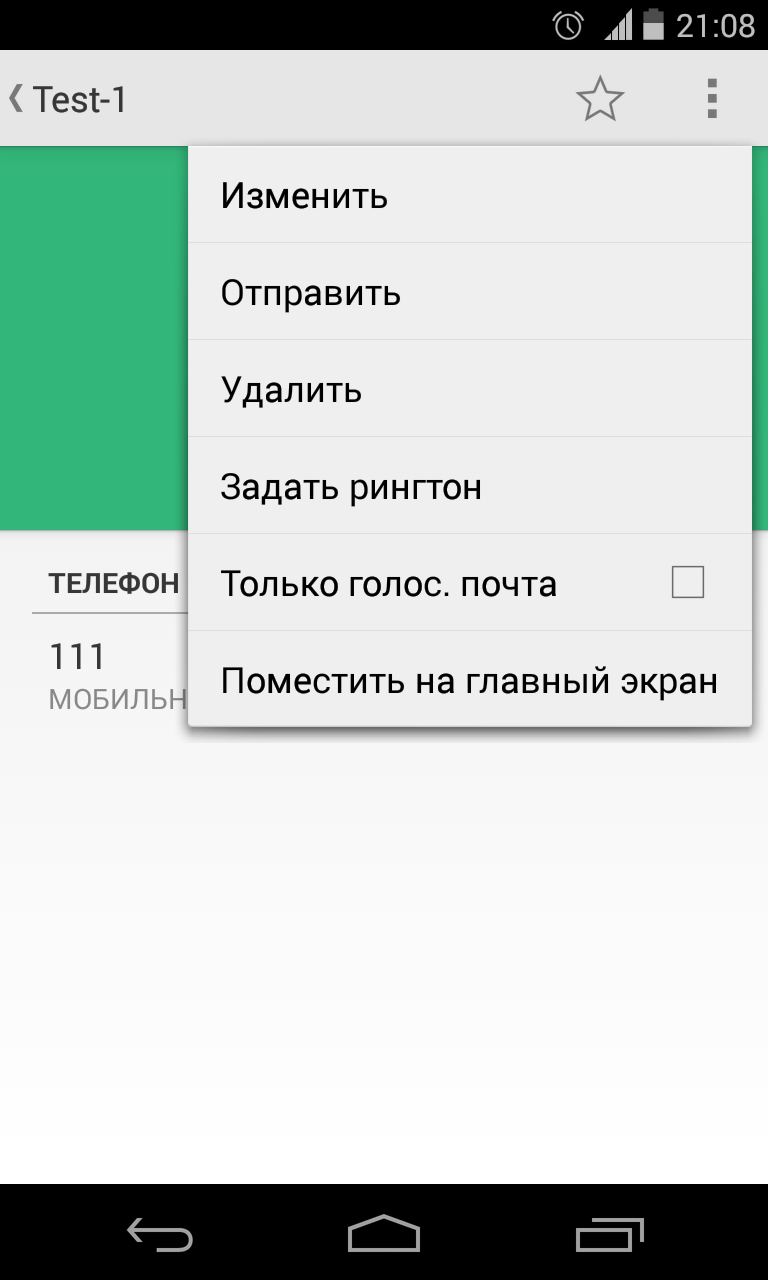
Как отключить или включить виброотклик клавиш?
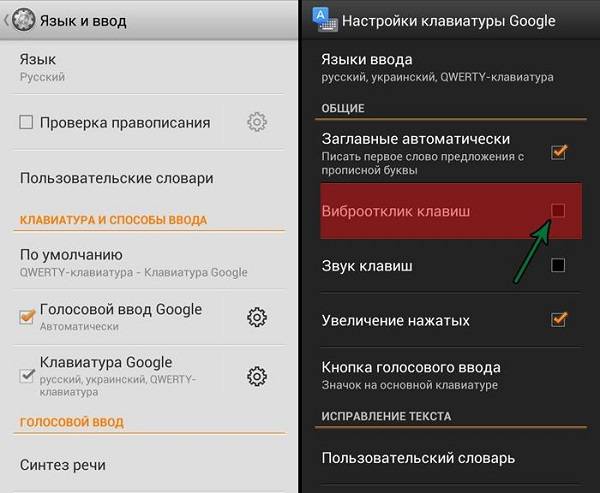
Как установить мелодию на СМС-сообщение или изменить звуки оповещений?
Ознакомьтесь с инструкцией по установке звуков на СМС и ММС
Как узнать, какой процессор на BV5000?
Нужно посмотреть характеристики BV5000 (выше указана ссылка). Нам известно, что в данной модификации девайса чипсет — MediaTek MT6735P.
Как включить отладку по USB?
.png)
Если нет пункта «Для разработчиков»?
Выполните действия из инструкции как включить режим разработчика
Как включить мобильный Интернет?
.png)
Как изменить или добавить язык ввода на клавиатуре?
Настройки—> Язык и ввод—> Клавиатура Android—> иконка настроек—> Языки ввода (ставит галочку напротив нужных)
Рейтинг: 5 (2383 откликов) Добавлены новые инструкции с needrom, 4PDA и XDA — 30.03.2020
7 шагов для настройки нового BLACKVIEW BV5500 Pro
У вас есть новый смартфон с Android или планшетом, и вы не знаете, как правильно его настроить? Не паникуйте, мы представляем 7 шагов, которые помогут вам в этом. Чтобы свободно и безопасно использовать систему Android, вам нужно изменить несколько настроек и установить несколько приложений. Эти 7 шагов описывают наиболее важные элементы настройки нового устройства с Android. Давайте проведем вас через все из них, и через несколько минут у вас будет готовый и безопасный телефон или планшет.
1. Войдите в свою учетную запись Google.
При первом запуске нашего нового телефона Android вам будет предложено заполнить определенные данные. Одним из них является вход в вашу учетную запись Google. Вы можете пропустить этот шаг, но мы не рекомендуем его.
После входа в учетную запись Google ваши данные будут автоматически переданы со старых устройств Android. Конечно, если ваши данные были синхронизированы с облаком Google. Благодаря учетной записи Google вы также получите доступ к приложениям, играм и мультимедиа из Google Play.
2. Настройте блокировку экрана
Вы уже вошли в свою учетную запись Google и находитесь на главном экране. Теперь самое время установить блокировку экрана для вашего Android. Почему? Потому что в случае потери или кражи все ваши данные могут попасть в нежелательные руки.
Некоторые люди предпочитают использовать Android без паролей и других средств блокировки, говорят, что это гораздо удобнее. Обязательно стоит помнить, что Android предлагает другие формы безопасности для мобильных устройств, помимо использования кодов безопасности — например, рисование рисунков или распознавание лиц.
3. Активируйте отслеживание телефона
Еще одна вещь, которую вы должны активировать, это Android Device Manager. Это официальный инструмент Google, который позволяет вам найти ваш телефон в случае кражи или просто потерять его. Кроме того, стоит попробовать, как только вы получите новое устройство. На компьютере вы можете найти приблизительное местоположение вашего телефона.
В случае кражи или потери вашего телефона или планшета вы можете начать подавать сигнал тревоги или удаленно удалить все данные. Если вы хотите лучше контролировать альтернативы, такие как Prey или Cerberus (обзор приложений Anti-Theft опубликован прямо здесь Top Apps )
4. Установите приложения Google
Мы достигли точки, когда использование смартфона с Android в Google Apps просто неудобно. К счастью, эти приложения предлагают высокое качество и добавляют много важных функций, которые вы можете использовать на вашем устройстве. Если они не установлены сразу, вы должны загрузить их из Google Play:
- Chrome (браузер)
- Карты (карты и GPS)
- Драйв (документы)
- Hangouts (чат и сообщения)
Это важные приложения, которые должен иметь каждый. Если вы используете Gmail и Календарь Google, вы также должны установить их. Вы также можете скачать приложения для социальных сетей, таких как Google+. Хорошо проверить, есть ли на вашем телефоне приложение YouTube (если нет, загрузите его немедленно!). Вскоре семья Google станет больше.
5. Установите альтернативную клавиатуру
Возможно, до сих пор вы использовали физическую клавиатуру классических клавиш или стандартную виртуальную клавиатуру. Однако есть несколько более простых способов написания.
Честно говоря, идеальной клавиатуры не существует, но Google Play предлагает множество интересных альтернатив, которые могут вам понравиться. Вот самые интересные из них:
- Perfect Keyboard (множество вариантов персонализации)
- Go Keyboard (идеально подходит для планшетов)
- Swype (классические жесты)
- SwiftKey (хорошо предсказывает, что вы хотите написать)
6. Управляйте своим устройством
Ваш новый телефон Android практически настроен. Тем не менее, также настоятельно рекомендуется установить инструменты, которые позволят вам контролировать и контролировать расход заряда батареи, процессора или памяти и передачу данных. Вот некоторые из лучших предложений:
- Onavo позволяет контролировать передачу данных через Интернет.
- 3G Watchdog даже более подробный, чем Onavo, также доступен в виде виджета
- AutoKiller автоматически закрывает неактивные приложения для экономии ресурсов процессора и батареи
- JuiceDefender помогает экономить энергию
7. Установите альтернативные магазины
Google Play в порядке, но есть некоторые приложения, которые вы не можете найти там. Иногда вы можете найти невероятное продвижение в альтернативном магазине. Итак, давайте установим программы, такие как:
- Софтоник Моба,
- Amazon Appstore,
- F-Droid
В то же время следите за черным рынком и всеми файлами, свободно доступными в Интернете. Они часто содержат пиратские приложения, которые могут поставить под угрозу безопасность системы. Если вы не хотите никаких вирусов или других неприятных проблем, вы должны быть очень осторожны при установке APK-файла.
Похожие вопросы:
-
Что делать, если ваш телефон украден
-
Проверьте BLACKVIEW BV5500 Pro номер IMEI
-
Исправьте «Приложение остановлено» в BLACKVIEW BV5500 Pro
-
Ошибки Google Play в BLACKVIEW BV5500 Pro
-
Как заблокировать приложения с паролем в вашем телефоне?
-
Как очистить и повысить BLACKVIEW BV5500 Pro?
-
Как определить, какие приложения разряжают вашу батарею в BLACKVIEW BV5500 Pro?
-
Как загрузить файлы YouTube с помощью BLACKVIEW BV5500 Pro?
-
Как включить BLACKVIEW BV5500 Pro для загрузки приложений из других источников, кроме Google Play
-
Как отформатировать SD-карту на BLACKVIEW BV5500 Pro
-
Как установить Adobe Flash Player на BLACKVIEW BV5500 Pro?
-
Как продлить срок службы батареи в BLACKVIEW BV5500 Pro?
-
Как управлять автообновлениями в BLACKVIEW BV5500 Pro?
-
Как восстановить контакты в BLACKVIEW BV5500 Pro
-
Как усилить сигнал в BLACKVIEW BV5500 Pro?
-
Как перенести контакты с помощью учетной записи Google в BLACKVIEW BV5500 Pro?
-
IP-адрес в BLACKVIEW BV5500 Pro
-
Очистить данные приложения
-
Все, что вам нужно знать о рутировании в BLACKVIEW BV5500 Pro?
-
7 шагов для настройки нового BLACKVIEW BV5500 Pro
-
Удаление истории интернета
-
Как включить приложения в BLACKVIEW BV5500 Pro?
-
Как сделать маршрутизатор WI-FI из BLACKVIEW BV5500 Pro?
-
Как открыть параметры разработчика в BLACKVIEW BV5500 Pro
-
Как сэкономить заряд батареи на BLACKVIEW BV5500 Pro?
Помогите! Это не сработало
Поставьте лайк на фейсбуке!
Используемые источники:
- https://www.salemor.com.ua/nastroyki.html
- http://rulsmart.com/blackview-bv5000-2363/instruction/
- https://www.hardreset.info/ru/devices/blackview/blackview-bv5500-pro/faq/tips-tricks/7-steps-for-configuration-new-android-device/
 Подробный обзор Blackview BV6000: защищенный смартфон «от А до Я»
Подробный обзор Blackview BV6000: защищенный смартфон «от А до Я» Как включить, отключить GPRS на Андроиде?
Как включить, отключить GPRS на Андроиде?
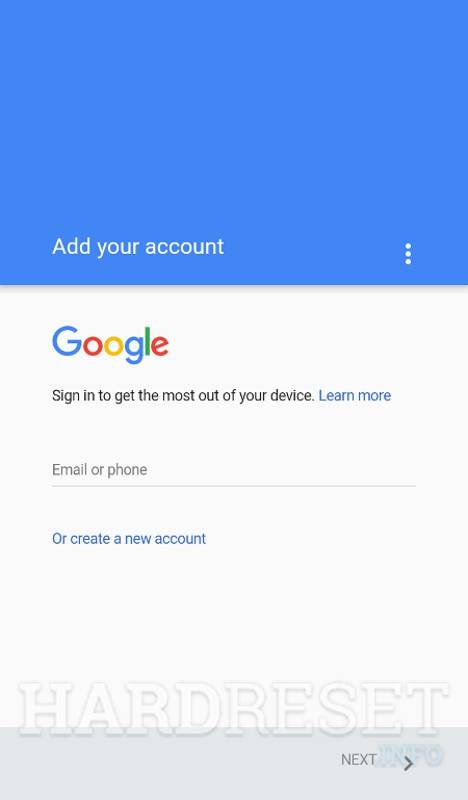

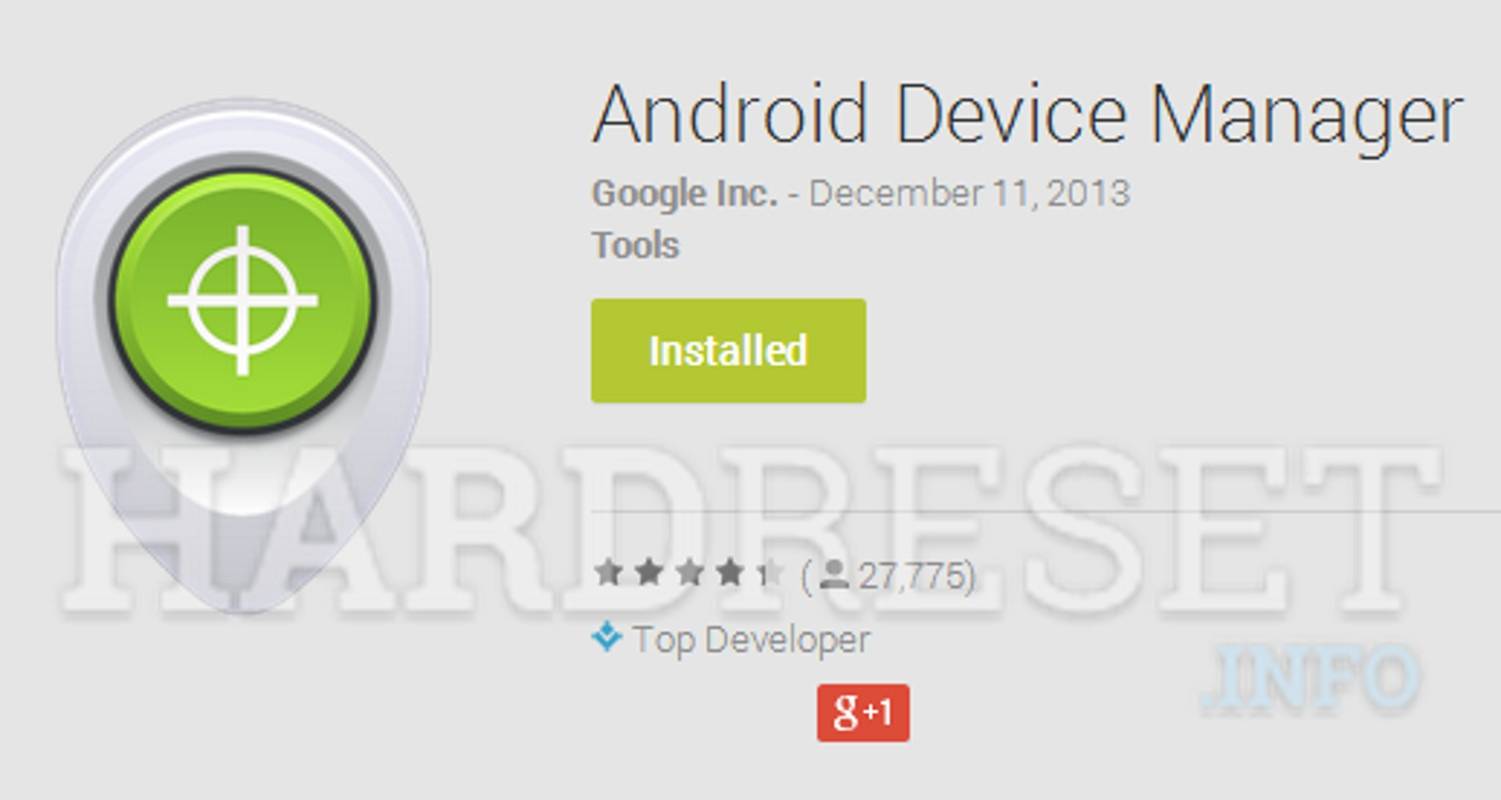
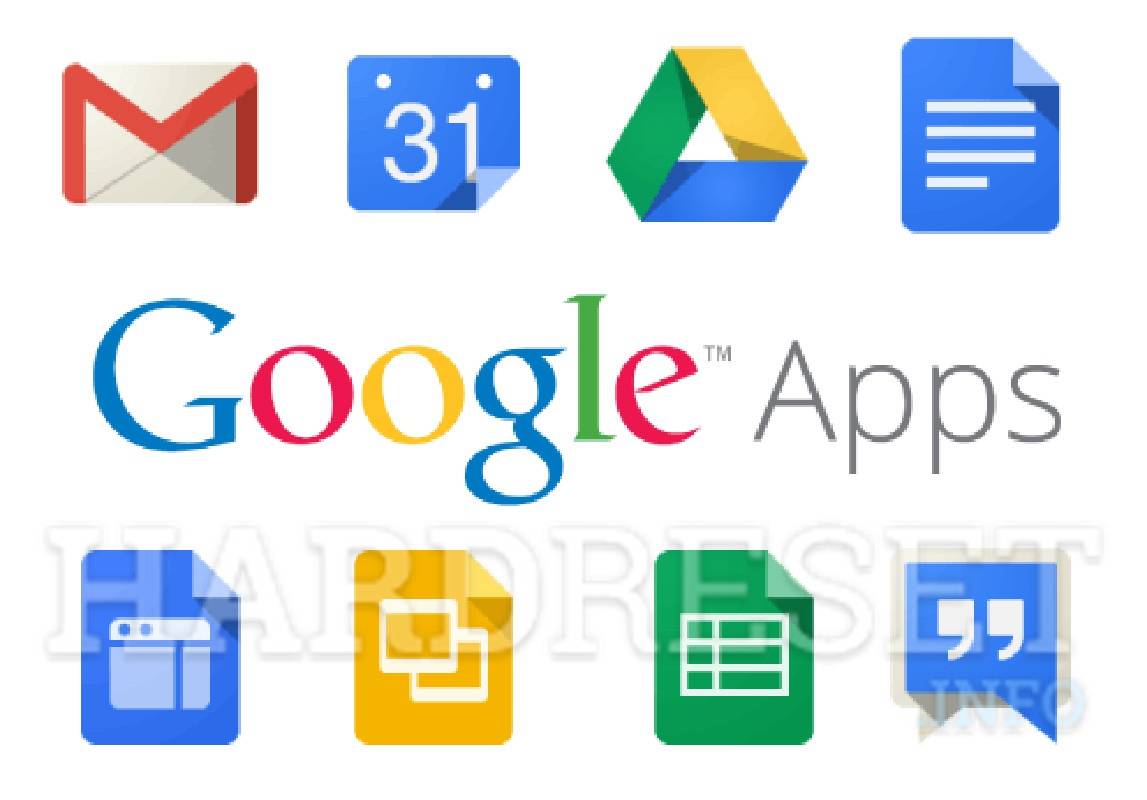
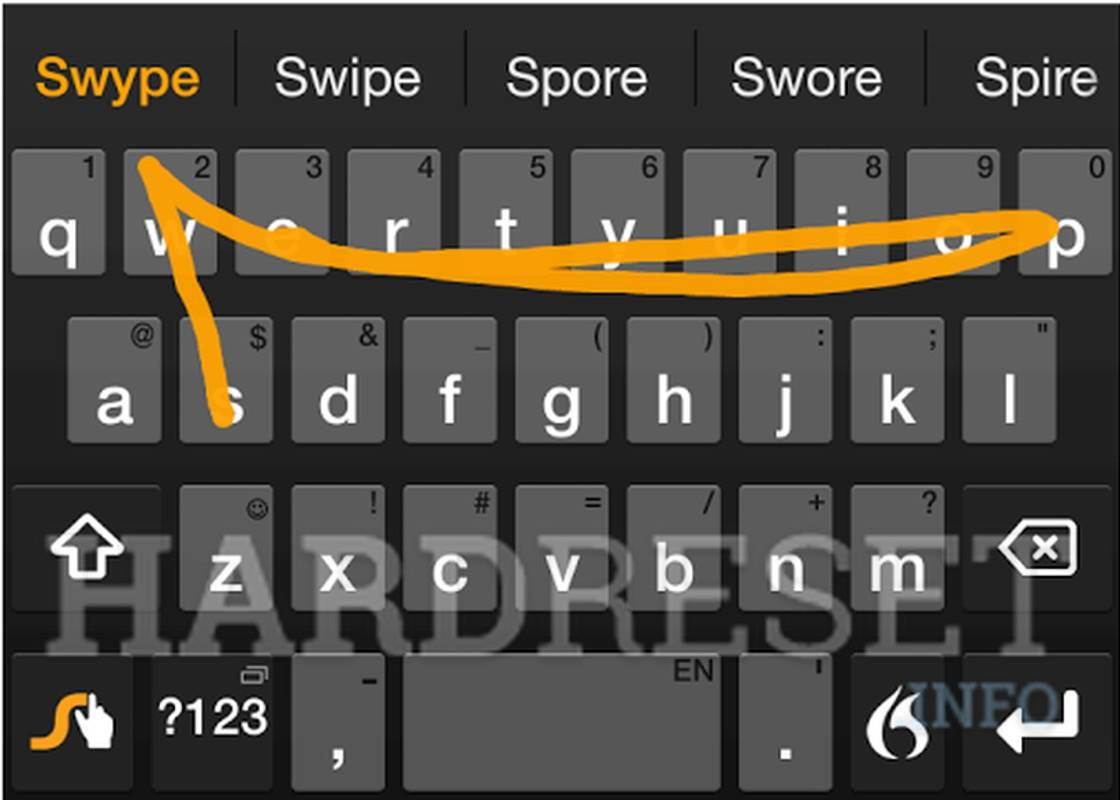
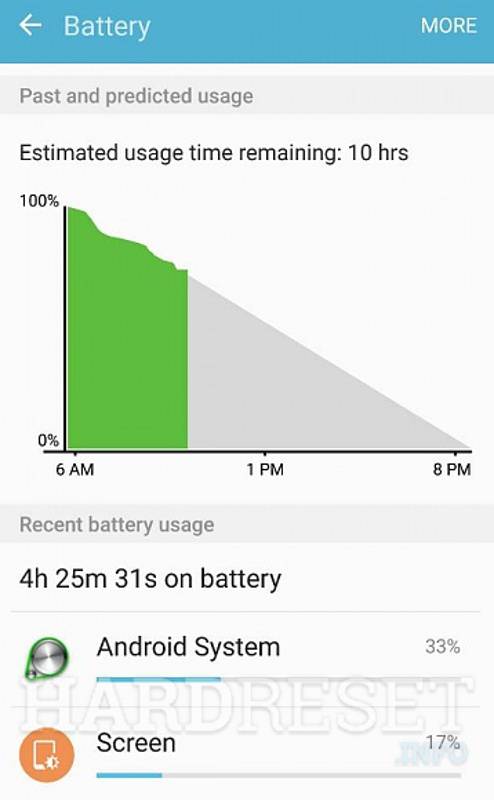




 Филин 200 MMS 3G
Филин 200 MMS 3G GPRS настройки Билайн — подключение и отключение интернета
GPRS настройки Билайн — подключение и отключение интернета MMS и E-mail настройки для фотоловушек
MMS и E-mail настройки для фотоловушек Что не так со смартфонами Huawei Mate 20 Pro? Разобрались подробно
Что не так со смартфонами Huawei Mate 20 Pro? Разобрались подробно